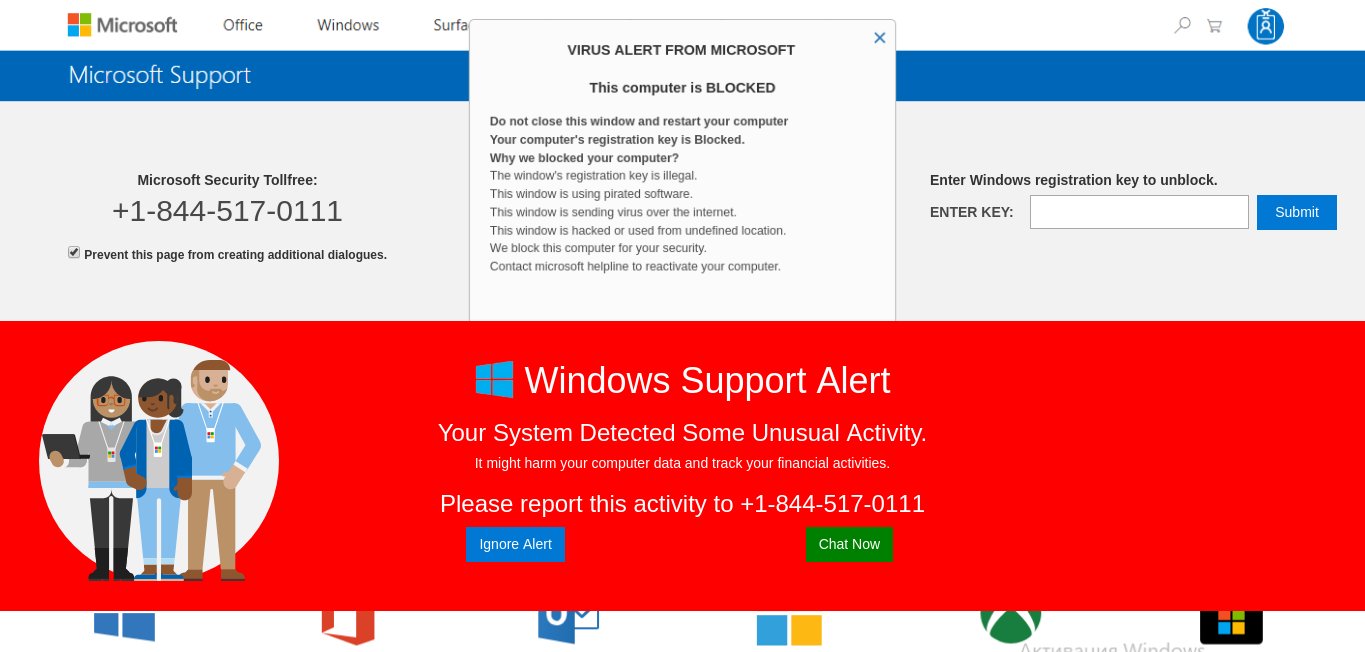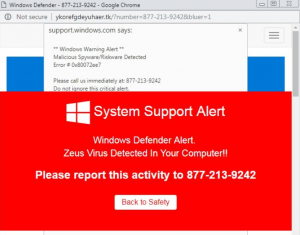 Denne artikel er blevet oprettet for at forklare dig, hvad der er den System Support Alert fupnummer, og hvordan du kan fjerne snydere budskab og den potentielt uønsket program, der forårsager det på din pc.
Denne artikel er blevet oprettet for at forklare dig, hvad der er den System Support Alert fupnummer, og hvordan du kan fjerne snydere budskab og den potentielt uønsket program, der forårsager det på din pc.
Den System Support Alert er den type snydere besked, som er blevet designet med henblik på at narre brugere i at kalde tech support nummer 877-213-9242. Opkald nummeret er meget tilrådeligt, da de svindlere kan anvende skræmme ware taktik med det vigtigste mål at få dig til at give dem fjernadgang til din computer og beder dig om at betale en masse penge til at fjerne, hvad de hævder er Zeus Virus. I de begivenheder, som du er stødt på de System Support Alert beskeder, Vi vil foreslå, at du straks træffe foranstaltninger til at fjerne programmet forårsager denne teknisk support fidus side vises ved at læse følgende artikel.

Trussel Summary
| Navn | System Support Alert |
| Type | Ransomware, Cryptovirus |
| Kort beskrivelse | |
| Symptomer | Du kan begynde at se forskellige typer af online pop-ups og andre former for uønsket indhold til at begynde vises. |
| Distributionsmetode | via PUP. |
| Værktøj Detection |
Se, om dit system er blevet påvirket af malware
Hent
Værktøj til fjernelse af malware
|
Brugererfaring | Tilmeld dig vores forum at diskutere System Support Alert. |

System Support Alert – Distributionsmetoder
For System Support Alert skal spredes på computere af brugere, der kan være flere metoder, hvorigennem dette kan være sket. En af disse metoder er, hvis du har besøgt en hjemmeside, som har en lav ry. Normalt lav-rep sites ofte forårsager webbrowser omadresseringer og andre former for uønsket browser omdirigerer hvis resultat kan være at have din webbrowser låst af denne snydere pop op.
En anden grund til at modtage System Support Alert omdirigering kunne være, hvis du har en PUP (potentielt uønsket program) der er installeret på din computer. Normalt disse unwnated programmer har tendens til at finde sig selv på brugernes computere ved slithering ind i installatører af tredjeparts freeware aps hentet fra software leverer hjemmesider. Disse installatører kan indeholde PUP der er årsag til System Support Alert pop-ups på computere af brugere. De fleste brugere har en tendens til at gå glip af det installation prompt, fordi installere skridt ofte er skjult i ”Custom” eller ”Avanceret” installationsmuligheder på brugerens pc.

System Support Alert - Flere oplysninger
Når systemet Support alarmmeddelelse er installeret på offeret PC, brugere begynder at se følgende meddelelse:
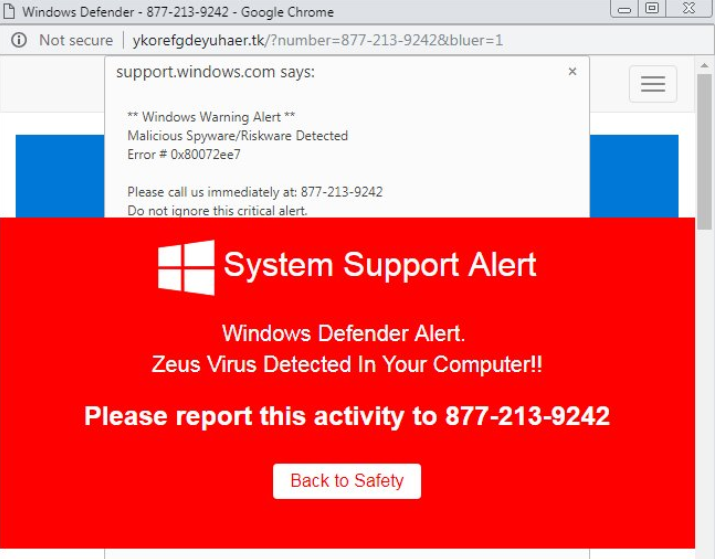
Budskabet hævder, at spyware er blevet opdaget på offeret PC, og dette kan ikke engang være tilfældet, da ingen reel antivirusprogram eller support-software vil bede et offer til at kalde en tech support nummer. Og når vi kontrolleret selve nummeret (877-213-9242), Vi har hurtigt kommet til den konklusion, at flere forskellige forekomster af tal er begyndt at poppe op på radaren af ofre.
Når vi kontrolleres selve nummeret, Vi har konstateret, at det vigtigste formål er at scam brugere ud af deres penge eller for at få ofrene til at tillade fjernadgang til cyber-kriminelle. Nogle brugere har rapporteret til kold-opkald til nummeret og blev bedt om at betale hundredvis af dollars for at løse problemet og give adgang til den, der ringer på den anden side, der stillet som en Microsoft-medarbejder. Ud over den snydere besked, ofre har også rapporteret en pop-up med følgende meddelelse vises, og de kunne ikke lukke pop-up, da den automatisk genåbner:
** Windows Advarsel Alert **
Ondsindet spyware / Riskware opdaget
Fejl # 0x80072ee7Ring til os med det samme på: 877-213-9242
Må ikke ignorere denne kritiske alarm.
Hvis du lukker denne side, din computer adgang vil blive deaktiveret for at forhindre yderligere skader på vores netværk.
Din computer har advaret os om, at det er blevet inficeret med en spyware og riskware. Følgende oplysninger bliver stjålet…
Financial data
Facebook-logon
Kreditkort Detaljer
E-mail-konto-login
Billeder, der er gemt på denne computer
Du skal kontakte os med det samme, så vores eksperter kan gå dig gennem fjernelsen over telefonen for at beskytte din identitet. Ring venligst til os inden for de næste 5 minut for at forhindre, at computeren bliver deaktiveret eller fra nogen oplysninger tab.Momsfri: 877-213-9242

System Support Alert - December 2018 Prøver
I december 2018 vi er blevet advaret om en ny variant af System Support Alert-fidus. Pop op-vinduerne viser en anden besked, som efterligner Microsoft og manipulerer brugerne til at tro, at de er blevet inficeret med en virustrussel. Et falsk teknisk supportnummer er citeret. Det klassiske scenarie følges: offerbrugerne vil tro, at der er opdaget en reel trussel på deres systemer. Pop-up'en ligner handlinger, der er orkestreret af antivirus-software og operativsystemtjenester, der bruger den som en meddelelsesmetode. Det citerede nummer vil forbinde ofrene til et falskt teknisk supportcenter, hvorfra kriminelle vil lede brugerne til at betale et stort gebyr for at “genoprette” deres computere.
I virkeligheden er det alvorlige sikkerhedsspørgsmål præsentationen af pop-up-dialogen, dette kan signalere, at brugerne har besøgt et ondsindet websted eller portal, eller at deres system er blevet inficeret med en anden trussel - browser kaprere for eksempel.
Mulige konsekvenser af at få adgang til denne side kan være et af følgende:
- Bruger Sporing - Pop-ups og tilhørende scam-side kan distribuere sporingscookies, der høster detaljerede oplysninger om brugerne og deres maskiner.
- Miner Infektioner - Det faktum, at pop-up-beskeder er skabt fra en hovedside, viser en mulighed for kryptovaluta-minearbejdere. De kan lanceres ved hjælp af simpel JavaScript-kode. De downloader komplekse matematiske opgaver, der udnytter de tilgængelige systemressourcer: CPU, GPU, hukommelse og harddiskplads. Når en af dem rapporteres til serverne, modtager hackeroperatørerne indtægter direkte i deres digitale tegnebøger.
- Yderligere omdirigeringer - Ved adgang til webstedet eller ved interaktion med bestemte elementer kan brugerne omdirigeres til andre svindel- eller hackerwebsteder. Dette kan føre til virusinfektioner og andre farlige scenarier.

Fjern System Support Alert fidus fra Windows og din browser
Hvis du ønsker at fjerne System Support Alert teknisk support fidus fra din computer, Vi anbefaler kraftigt, at du følger fjernelse instruktioner bogført under denne artikel. De er blevet skabt med de vigtigste idé i tankerne til at hjælpe dig slette denne virus enten manuelt eller automatisk. Vær opmærksom på, at ifølge eksperter den bedste måde at forsøge at fjerne den software, der er årsag til System Support Alert snydere pop-ups er at bruge et avanceret anti-malware-software. Et sådant program er skabt med den idé i tankerne til fuldt ud at scanne computeren og forsøge at fjerne ethvert spor af uønskede programmer og samtidig beskytte din computer mod fremtidige infektioner samt.
- Vinduer
- Mac OS X
- Google Chrome
- Mozilla Firefox
- Microsoft Edge
- Safari
- Internet Explorer
- Stop push-pop op-vinduer
Sådan fjernes System Support Alert fra Windows.
Trin 1: Scan efter systemunderstøttelsesalarm med SpyHunter Anti-Malware-værktøj



Trin 2: Start din pc i fejlsikret tilstand





Trin 3: Afinstaller System Support Alert og relateret software fra Windows
Afinstaller Steps til Windows 11



Afinstaller Steps til Windows 10 og ældre versioner
Her er en metode i nogle få nemme trin, der bør være i stand til at afinstallere de fleste programmer. Uanset om du bruger Windows 10, 8, 7, Vista eller XP, disse skridt vil få arbejdet gjort. At trække det program eller dets mappe til papirkurven kan være en meget dårlig beslutning. Hvis du gør det, stumper og stykker af programmet er efterladt, og det kan føre til ustabile arbejde på din PC, fejl med filtypen foreninger og andre ubehagelige aktiviteter. Den rigtige måde at få et program fra din computer er at afinstallere det. For at gøre dette:


 Følg anvisningerne ovenfor, og du vil afinstallere de fleste programmer.
Følg anvisningerne ovenfor, og du vil afinstallere de fleste programmer.
Trin 4: Rens eventuelle registre, Created by System Support Alert on Your PC.
De normalt målrettede registre af Windows-maskiner er følgende:
- HKEY_LOCAL_MACHINE Software Microsoft Windows CurrentVersion Run
- HKEY_CURRENT_USER Software Microsoft Windows CurrentVersion Run
- HKEY_LOCAL_MACHINE Software Microsoft Windows CurrentVersion RunOnce
- HKEY_CURRENT_USER Software Microsoft Windows CurrentVersion RunOnce
Du kan få adgang til dem ved at åbne Windows Registry Editor og slette eventuelle værdier, oprettet af System Support Alert der. Dette kan ske ved at følge trinene nedenunder:


 Tip: For at finde en virus-skabt værdi, du kan højreklikke på det og klikke "Modificere" at se, hvilken fil det er indstillet til at køre. Hvis dette er virus fil placering, fjerne værdien.
Tip: For at finde en virus-skabt værdi, du kan højreklikke på det og klikke "Modificere" at se, hvilken fil det er indstillet til at køre. Hvis dette er virus fil placering, fjerne værdien.
Video Removal Guide for System Support Alert (Vinduer).
Slip af med System Support Alert fra Mac OS X.
Trin 1: Uninstall System Support Alert and remove related files and objects





Din Mac vil så vise dig en liste over emner, starte automatisk når du logger ind. Kig efter eventuelle mistænkelige apps, der er identiske med eller ligner System Support Alert. Tjek den app, du ønsker at stoppe i at køre automatisk, og vælg derefter på Minus ("-") ikonet for at skjule det.
- Gå til Finder.
- I søgefeltet skriv navnet på den app, du vil fjerne.
- Over søgefeltet ændre to rullemenuerne til "System Files" og "Er Inkluderet" så du kan se alle de filer, der er forbundet med det program, du vil fjerne. Husk på, at nogle af filerne kan ikke være relateret til den app, så være meget forsigtig, hvilke filer du sletter.
- Hvis alle filerne er relateret, hold ⌘ + A knapperne til at vælge dem og derefter køre dem til "Affald".
Hvis du ikke kan fjerne System Support Alert via Trin 1 over:
I tilfælde af at du ikke finde virus filer og objekter i dine programmer eller andre steder, vi har vist ovenfor, kan du manuelt søge efter dem i bibliotekerne i din Mac. Men før du gør dette, læs den fulde ansvarsfraskrivelse nedenfor:



Du kan gentage den samme procedure med den følgende anden Bibliotek mapper:
→ ~ / Library / LaunchAgents
/Bibliotek / LaunchDaemons
Tip: ~ er der med vilje, fordi det fører til flere LaunchAgents.
Trin 2: Scan for and remove System Support Alert files from your Mac
Når du står over for problemer på din Mac som et resultat af uønskede scripts og programmer såsom System Support Alert, den anbefalede måde at eliminere truslen er ved hjælp af en anti-malware program. SpyHunter til Mac tilbyder avancerede sikkerhedsfunktioner sammen med andre moduler, der forbedrer din Mac's sikkerhed og beskytter den i fremtiden.
Video Removal Guide for System Support Alert (Mac)
Fjern System Support Alert fra Google Chrome.
Trin 1: Start Google Chrome, og åbn dropmenuen

Trin 2: Flyt markøren hen over "Værktøj" og derefter fra den udvidede menu vælge "Udvidelser"

Trin 3: Fra den åbnede "Udvidelser" Menuen lokalisere den uønskede udvidelse og klik på dens "Fjerne" knap.

Trin 4: Efter udvidelsen er fjernet, genstarte Google Chrome ved at lukke det fra den røde "X" knappen i øverste højre hjørne, og starte den igen.
Slet systemunderstøttelsesalarm fra Mozilla Firefox.
Trin 1: Start Mozilla Firefox. Åbn menuen vindue:

Trin 2: Vælg "Add-ons" ikon fra menuen.

Trin 3: Vælg den uønskede udvidelse og klik "Fjerne"

Trin 4: Efter udvidelsen er fjernet, genstarte Mozilla Firefox ved at lukke det fra den røde "X" knappen i øverste højre hjørne, og starte den igen.
Afinstaller System Support Alert fra Microsoft Edge.
Trin 1: Start Edge-browser.
Trin 2: Åbn drop-menuen ved at klikke på ikonet i øverste højre hjørne.

Trin 3: Fra drop-menuen vælg "Udvidelser".

Trin 4: Vælg den formodede ondsindede udvidelse, du vil fjerne, og klik derefter på tandhjulsikonet.

Trin 5: Fjern den ondsindede udvidelse ved at rulle ned og derefter klikke på Afinstaller.

Fjern System Support Alert fra Safari
Trin 1: Start Safari-appen.
Trin 2: Efter at holde musen markøren til toppen af skærmen, klik på Safari-teksten for at åbne dens rullemenu.
Trin 3: Fra menuen, Klik på "Indstillinger".

Trin 4: Efter at, vælg fanen 'Udvidelser'.

Trin 5: Klik én gang på udvidelse, du vil fjerne.
Trin 6: Klik på 'Afinstaller'.

Et pop-up vindue vises beder om bekræftelse til at afinstallere forlængelsen. Vælg 'Fjern' igen, og System Support Alert fjernes.
Fjern systemstøttealarm fra Internet Explorer.
Trin 1: Start Internet Explorer.
Trin 2: Klik på tandhjulsikonet mærket 'Værktøjer' for at åbne drop-menuen og vælg 'Administrer tilføjelser'

Trin 3: I vinduet 'Administrer tilføjelser'.

Trin 4: Vælg den udvidelse, du vil fjerne, og klik derefter på 'Deaktiver'. Et pop-up vindue vises for at informere dig om, at du er ved at deaktivere den valgte udvidelse, og nogle flere tilføjelser kan være deaktiveret så godt. Lad alle boksene kontrolleret, og klik på 'Deaktiver'.

Trin 5: Efter den uønskede udvidelse er blevet fjernet, genstart Internet Explorer ved at lukke den fra den røde 'X'-knap i øverste højre hjørne, og start den igen.
Fjern push-meddelelser fra dine browsere
Sluk for push-meddelelser fra Google Chrome
Sådan deaktiveres push-meddelelser fra Google Chrome-browseren, Følg nedenstående trin:
Trin 1: Gå til Indstillinger i Chrome.

Trin 2: I Indstillinger, Vælg "Avancerede indstillinger":

Trin 3: Klik på “Indstillinger for indhold":

Trin 4: Åbn “underretninger":

Trin 5: Klik på de tre prikker, og vælg Bloker, Rediger eller fjern muligheder:

Fjern Push Notifications på Firefox
Trin 1: Gå til Firefox-indstillinger.

Trin 2: Gå til "Indstillinger", skriv "notifikationer" i søgefeltet, og klik "Indstillinger":

Trin 3: Klik på "Fjern" på ethvert websted, hvor du ønsker, at meddelelser er væk, og klik på "Gem ændringer"

Stop push-meddelelser på Opera
Trin 1: I opera, presse ALT+P for at gå til Indstillinger.

Trin 2: I Indstilling af søgning, skriv "Indhold" for at gå til Indholdsindstillinger.

Trin 3: Åbn underretninger:

Trin 4: Gør det samme som du gjorde med Google Chrome (forklaret nedenfor):

Fjern Push-underretninger på Safari
Trin 1: Åbn Safari-indstillinger.

Trin 2: Vælg det domæne, hvorfra du kan lide pop-op-pop op, og skift til "Nægte" fra "Give lov til".
System Support Alert-FAQ
What Is System Support Alert?
The System Support Alert threat is adware or browser omdirigering virus.
Det kan gøre din computer langsommere og vise reklamer. Hovedideen er, at dine oplysninger sandsynligvis bliver stjålet, eller at der vises flere annoncer på din enhed.
Skaberne af sådanne uønskede apps arbejder med ordninger for betaling pr. Klik for at få din computer til at besøge risikable eller forskellige typer websteder, der kan generere dem midler. Dette er grunden til, at de ikke engang er ligeglade med, hvilke typer websteder der vises på annoncerne. Dette gør deres uønskede software indirekte risikabelt for dit operativsystem.
What Are the Symptoms of System Support Alert?
Der er flere symptomer at se efter, når denne særlige trussel og også uønskede apps generelt er aktive:
Symptom #1: Din computer kan blive langsom og generelt have dårlig ydeevne.
Symptom #2: Du har værktøjslinjer, tilføjelser eller udvidelser på dine webbrowsere, som du ikke kan huske at have tilføjet.
Symptom #3: Du ser alle typer annoncer, som annoncesupporterede søgeresultater, pop op-vinduer og omdirigeringer vises tilfældigt.
Symptom #4: Du ser installerede apps på din Mac køre automatisk, og du kan ikke huske at have installeret dem.
Symptom #5: Du ser mistænkelige processer køre i din Jobliste.
Hvis du ser et eller flere af disse symptomer, så anbefaler sikkerhedseksperter, at du tjekker din computer for virus.
Hvilke typer uønskede programmer findes der?
Ifølge de fleste malware-forskere og cybersikkerhedseksperter, de trusler, der i øjeblikket kan påvirke din enhed, kan være useriøs antivirus-software, adware, browser hijackers, klikkere, falske optimizere og enhver form for PUP'er.
Hvad skal jeg gøre, hvis jeg har en "virus" like System Support Alert?
Med få enkle handlinger. Først og fremmest, det er bydende nødvendigt, at du følger disse trin:
Trin 1: Find en sikker computer og tilslut det til et andet netværk, ikke den, som din Mac blev inficeret i.
Trin 2: Skift alle dine passwords, fra dine e-mail-adgangskoder.
Trin 3: Aktiver to-faktor-autentificering til beskyttelse af dine vigtige konti.
Trin 4: Ring til din bank til ændre dine kreditkortoplysninger (hemmelig kode, etc.) hvis du har gemt dit kreditkort til nethandel eller har lavet online aktiviteter med dit kort.
Trin 5: Sørg for at ring til din internetudbyder (Internetudbyder eller operatør) og bed dem om at ændre din IP-adresse.
Trin 6: Skift din Wi-Fi-adgangskode.
Trin 7: (Valgfri): Sørg for at scanne alle enheder, der er tilsluttet dit netværk for vira, og gentag disse trin for dem, hvis de er berørt.
Trin 8: Installer anti-malware software med realtidsbeskyttelse på alle enheder, du har.
Trin 9: Prøv ikke at downloade software fra websteder, du ikke ved noget om, og hold dig væk fra websteder med lav omdømme i almindelighed.
Hvis du følger disse anbefalinger, dit netværk og alle enheder bliver betydeligt mere sikre mod enhver trussel eller informationsinvasiv software og også være virusfri og beskyttet i fremtiden.
How Does System Support Alert Work?
Når det er installeret, System Support Alert can indsamle data ved brug af trackere. Disse data handler om dine web-browsing-vaner, såsom de websteder, du besøger, og de søgetermer, du bruger. Det bruges derefter til at målrette dig med annoncer eller til at sælge dine oplysninger til tredjeparter.
System Support Alert can also download anden skadelig software til din computer, såsom virus og spyware, som kan bruges til at stjæle dine personlige oplysninger og vise risikable annoncer, der kan omdirigere til virussider eller svindel.
Is System Support Alert Malware?
Sandheden er, at PUP'er (adware, browser hijackers) er ikke vira, men kan være lige så farligt da de muligvis viser dig og omdirigerer dig til malware-websteder og svindelsider.
Mange sikkerhedseksperter klassificerer potentielt uønskede programmer som malware. Dette er på grund af de uønskede virkninger, som PUP'er kan forårsage, såsom at vise påtrængende annoncer og indsamle brugerdata uden brugerens viden eller samtykke.
About the System Support Alert Research
Indholdet udgiver vi på SensorsTechForum.com, this System Support Alert how-to removal guide included, er resultatet af omfattende forskning, hårdt arbejde og vores teams hengivenhed for at hjælpe dig med at fjerne det specifikke, adware-relateret problem, og gendan din browser og computersystem.
How did we conduct the research on System Support Alert?
Bemærk venligst, at vores forskning er baseret på uafhængig undersøgelse. Vi er i kontakt med uafhængige sikkerhedsforskere, takket være, at vi modtager daglige opdateringer om den seneste malware, adware, og browser hijacker definitioner.
Endvidere, the research behind the System Support Alert threat is backed with VirusTotal.
For bedre at forstå denne online trussel, Se venligst følgende artikler, som giver kyndige detaljer.